Wie summiert man nur die erste Ziffer jeder Zelle in Excel?
In Excel summieren wir normalerweise alle Werte in einem Bereich mit =SUMME(Bereich). Haben Sie aber schon einmal versucht, nur die erste Ziffer jeder Zelle zu summieren, wie im folgenden Screenshot gezeigt? In diesem Artikel werde ich über den Trick sprechen, jede erste Ziffer jeder Zelle nur in Excel zu summieren.
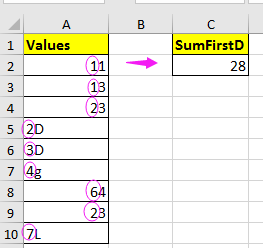
Erste Ziffer jeder Zelle mit Formel summieren
Um die erste Ziffer aus jeder Zelle zu summieren, können Sie die folgende Formel anwenden.
Wählen Sie eine leere Zelle aus, in der Sie das Berechnungsergebnis einfügen möchten, und geben Sie diese Formel ein =SUMME(WENN(ISTZAHL(LINKS(A2:A10;1)+0);LINKS(A2:A10;1)+0)), und drücken Sie Umschalt + Strg + Eingabetaste , um das Ergebnis korrekt zu erhalten. Siehe Screenshot:
In der Formel sind A2:A10 die Zellen, deren erste Ziffern Sie summieren möchten. Sie können sie nach Bedarf ändern.
Alle Ziffern einer einzelnen Zelle mit Kutools für Excel summieren
In anderen Fällen möchten Sie jedoch möglicherweise alle Ziffern in einer einzelnen Zelle summieren, wie im folgenden Screenshot gezeigt. Tatsächlich gibt es keine integrierte Funktion, die Ihnen dabei in Excel helfen kann, aber Sie können die Funktion „Alle Zahlen in einer Zelle summieren“ von Kutools für Excel anwenden, um es schnell zu erledigen.
Nach der Installation von Kutools für Excel gehen Sie bitte wie folgt vor: (Jetzt kostenlos Kutools für Excel herunterladen! )
1. Wählen Sie eine leere Zelle aus, in die Sie das Berechnungsergebnis einfügen möchten, und klicken Sie auf Kutools > Formelhelfer > Mathematik & Trigonometrie > Alle Zahlen in einer Zelle summieren. Siehe Screenshot:
2. Dann im Formelhelfer Dialogfeld die Zelle auswählen, deren Zahlen Sie in die Zelle Textbox summieren möchten. Sie können die absolute Referenz manuell in eine relative Referenz ändern. Siehe Screenshot: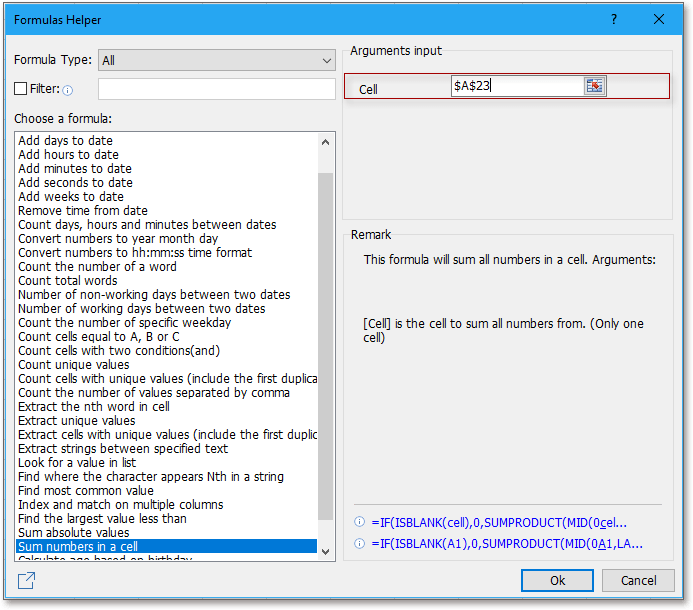
3. Klicken Sie auf OK, und dann werden alle numerischen Ziffern in der ausgewählten Zelle summiert. Sie können den Autoausfüllkursor über die Zellen ziehen, auf die Sie diese Formel anwenden möchten. Siehe Screenshot:
Die besten Produktivitätstools für das Büro
Stärken Sie Ihre Excel-Fähigkeiten mit Kutools für Excel und genießen Sie Effizienz wie nie zuvor. Kutools für Excel bietet mehr als300 erweiterte Funktionen, um die Produktivität zu steigern und Zeit zu sparen. Klicken Sie hier, um die Funktion zu erhalten, die Sie am meisten benötigen...
Office Tab bringt die Tab-Oberfläche in Office und macht Ihre Arbeit wesentlich einfacher
- Aktivieren Sie die Tabulator-Bearbeitung und das Lesen in Word, Excel, PowerPoint, Publisher, Access, Visio und Project.
- Öffnen und erstellen Sie mehrere Dokumente in neuen Tabs innerhalb desselben Fensters, statt in neuen Einzelfenstern.
- Steigert Ihre Produktivität um50 % und reduziert hunderte Mausklicks täglich!
Alle Kutools-Add-Ins. Ein Installationspaket
Das Kutools for Office-Paket bündelt Add-Ins für Excel, Word, Outlook & PowerPoint sowie Office Tab Pro und ist ideal für Teams, die mit mehreren Office-Anwendungen arbeiten.
- All-in-One-Paket — Add-Ins für Excel, Word, Outlook & PowerPoint + Office Tab Pro
- Ein Installationspaket, eine Lizenz — in wenigen Minuten einsatzbereit (MSI-kompatibel)
- Besser gemeinsam — optimierte Produktivität in allen Office-Anwendungen
- 30 Tage kostenlos testen — keine Registrierung, keine Kreditkarte erforderlich
- Bestes Preis-Leistungs-Verhältnis — günstiger als Einzelkauf der Add-Ins